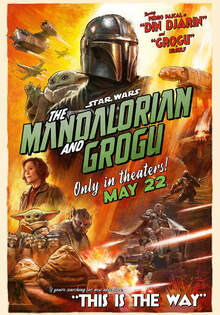我太快了!Canon《PIXMA G1020》機身雖小〝噴很大〞,自己的廢墨棉自己換?還不印爆女神照!

世界越快,我越慢!等等…我眼前的紙怎麼噴那麼快?!原來是連續供墨Canon《PIXMA G1020》原廠大供墨印表機,用過連供都知道,廢墨算是主宰機器壽命的關鍵,像鋼鐵人胸口的Arc reactor反應爐!而超高解析度列印、體積小速度快的它竟可DIY更換廢墨棉!想到不用再每次都得回原廠花大錢換廢墨盒(棉),還能陪宅編99就莫名的很溫暖….←← 沒人陪沒人陪沒人陪゚3゚~♪但今天,命運終於對我露出微笑~是玄子!(ドキドキ~♥)今天又來陪宅編玩了!看我還不趁機印爆她的Cosplay作品!!不過宅粉們看看宅編的測試報導吧~
G1020安裝超簡單,基本上有手就沒問題!
G1020搬回家一開箱,內建天然廢的me完全不想看說明書(⎝( OωO)⎠扔,靠著貼心的防呆設計大約五分鐘後印表機就可正式開印! 整個過程大概就是……
∇正方的外觀,連供系統都已經收到機身裡面,體積相當輕小!

∇隨著包裝裡面附上了黑色與彩色兩個噴墨頭,以及CMYK四色分離的墨水,rrr這手感難道是……墨水竟然是〝真空包裝〞的!

∇ 你也不想看說明書?安啦!因為機身上都有圖示啊!相信二次元的指示牌永遠是對的

∇把兩個噴墨頭裝上去

∇隨後把這兩個核彈按鈕(誤)壓下…(✘﹏✘ა)

做到這份上,硬體的安裝基本上就完成了,接下來就是神聖的注入印表機的靈魂-墨水!(這墨水瓶設計,讓執行這神聖儀式時雙手都能一直那麼純白聖潔……
∇打開墨水匣上的蓋子,這蓋子有螺旋狀的密封設計,可以預防墨水滲漏出來!

∇轉開墨水瓶瓶蓋之後,接著…

∇ㄟㄟㄟ,有病喔?居然故意倒過來!放心…你看…墨水被鎖住不會漏!這應該是個年輕的墨水瓶…XD

∇依序照顏色標示把墨水瓶放上去、不必擠壓瓶身,墨水會自動流出,當補充達到裝滿的水平時,也會自動停止充填!

∇然後把蓋子蓋起來,搞定!

∇黑色墨水在另外一邊!

∇墨水補充與使用剩餘的狀態都可以直接從外觀上一目了然!

有人曾經填充墨水的時候把顏色裝錯嗎?是否變成整台印表機搬回原廠修理?但是G1020這可厲害了,每個顏色的墨水瓶都有不同的瓶嘴形狀,只能插入指定顏色的墨水盒插槽,所以完全可以防止裝錯墨水的狀況!
∇蓋上印表機上蓋之後,打開電源,機器就會自己開始運作,約莫等待幾分鐘之後,墨水順利導入就可以開始列印啦!

∇看著墨水順著管線注入,宅編有一種被療育的感覺(´;ω;`)ヾ(・∀・`)(主要是因為說好的玄子要來了!!!!

各式紙張READY,開印!

Canon PIXMA G1020提供黑白文件經濟模式7,600頁,彩色文件7,700頁超大印量,除了列印解析度超細膩銳利之外,它可以列印出超~~~長~~~的文件,最長可以達到1,200 mm,至於甚麼滿版列印、貼紙、磁鐵甚麼有的沒的,它通通可以印,而且使用防水的黑色顏料墨水,並且改進了彩色底色上的白色文字表現效果,這個「複合式墨水」系統的設計,不管拿來印甚麼東西都很飽足啦!(嗝~~~)
∇後方可放各種尺寸、厚度的紙張,最多可以放下100張的A4紙

∇除了透過軟體設定外,也可以透過面板的燈號與搭配按鍵來設定紙張尺寸

∇既然要印爆女神照!這些Canon原廠出的紙張全買齊來印!

∇雖說不裝驅動程式也可以直接列印,Win10會直接抓到這台印表機,不過為了讓玄子完美呈現,還是乖乖的裝了Canon的程式!
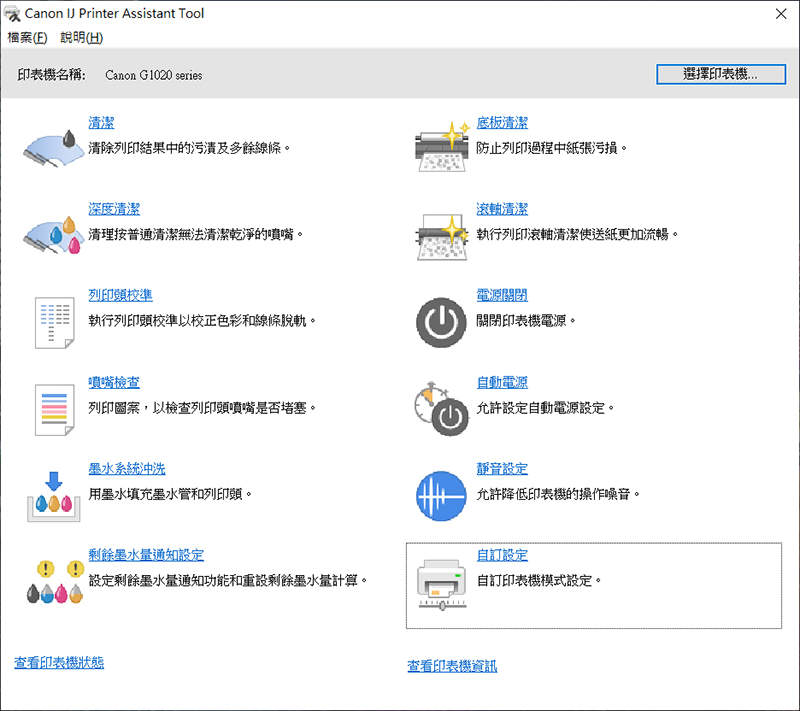
∇這就是其中一個可以玩的,居然可以列印1200mm超長文件,像是拿來印店面門口的長條海報就挺適合的!
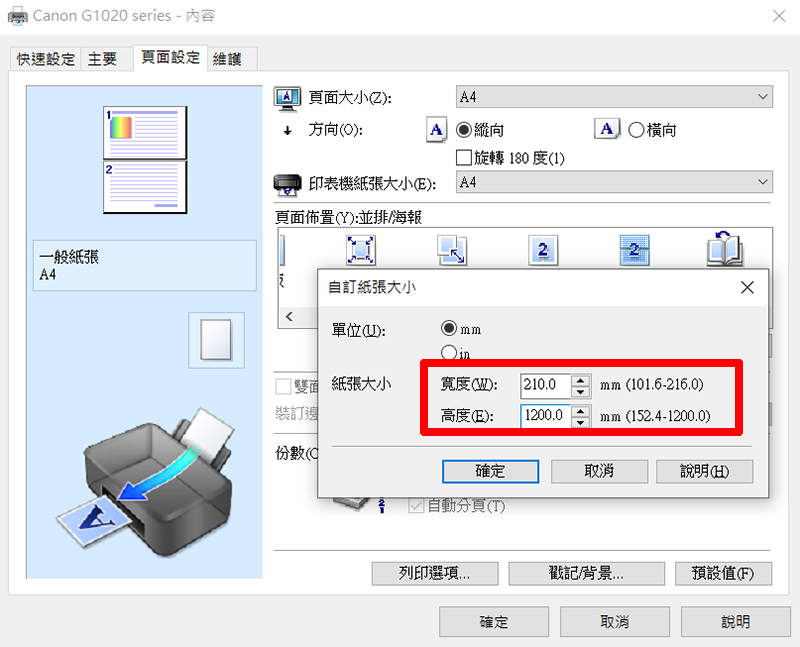
∇類似此文稿

A4、LTR和4" x 6"。紙張自訂尺寸最大216 mm x 1,200 mm,真是可以很廣泛的應用啊!
∇免費的PosterArtist Lite提供近百款適合各種行業的海報、型錄範本免費下載,可以快速套用相片、插圖和文字,輕鬆完成海報、型錄的設計
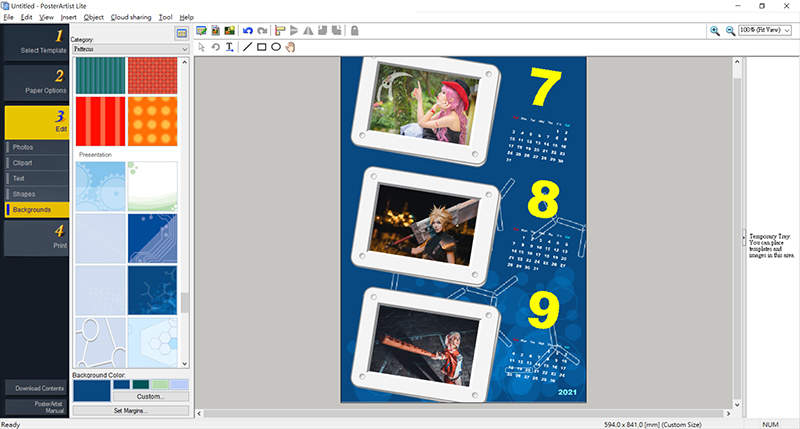
∇包含列印時間,大概只花了三分鐘我就做好了玄子的月曆

∇ Canon My Image Garden也是免費的,裡面有一狗浪的範本,搭配我買的不同用途的紙張,直接套版換照片,成品瞬間完成!
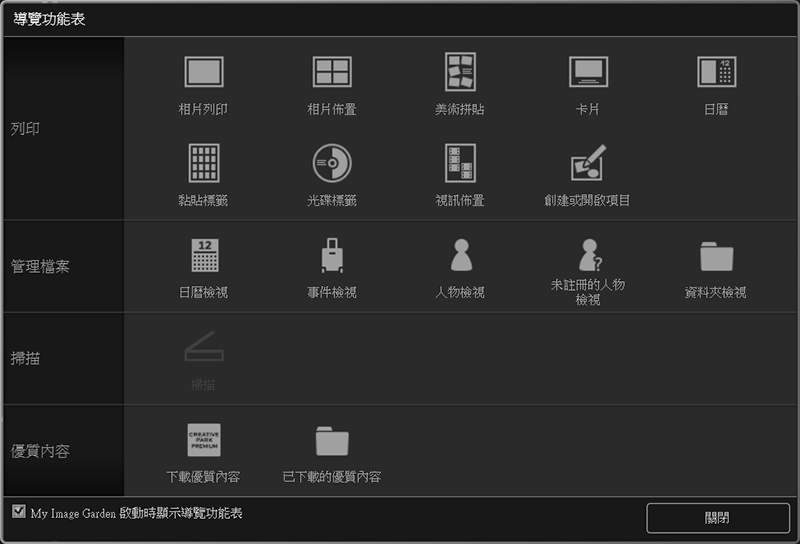
∇先來個最簡單的A4滿版相片(玄子扮男扮女都好看…已羨慕QQ

∇印貼紙出來玩玩,那把大刀真得帥到嫑嫑的~

∇也可以印小張的貼紙!

∇這最好玩,可以製作磁鐵照片,印出來後想吸哪就吸哪咳…別歪?(≖ᴗ≖๑) 小丑女配電箱,簡直絕配!

DIY更換維護墨匣,自己的廢墨棉自己換啦!
玩連供最討厭的就是『廢墨已滿』這個訊息,看到這個都只能搬回原廠花錢處理,還得浪費好多天之後,才能恢復原本的工作,不過Canon PIXMA G1020如果廢墨棉已滿時,印表機將發出訊息通知使用者,便可自行更換維護墨匣,而且超簡單der,這個功能其他品牌只有比較高階的產品才有提供,是蠻意外竟然Canon PIXMA G1020就有這設計,蛤?不會換,那就看下去!
∇在印表機後方有個銀色螺絲

∇不需要螺絲起子,順手拿個銅板也可以轉開!

∇然後就打開蓋子後,就可以抽出廢墨盒了!

G1020把廢墨盒做成抽取式卡匣的形式,所以使用者就可以自行購買替換,而且更換的方式很簡單、用手抽換即可,也不需要甚麼歸零或其他設定,所以廢墨棉滿後,不用送原廠客服或是維修中心,自己就可以換新的,省時省工多了!
∇裡面有很多的廢墨棉負責吸吸吸吸吸吸吸…

(這台這麼新~廢墨棉當然就是白皙透亮的還沒廢啦!
另外當印表機處於休眠待機狀態時,系統從連接的電腦發出列印指令,印表機就會自動開啟電源並開始列印工作,也可自行設定自動關機時間,等時間一到,印表機就會自動進入休眠待機狀態!所以這台真的是『省電又環保』還可以順便救了一下北極熊!
以上為宅編開箱介紹,想了解更多請到~
Canon:PIXMA G1020原廠大供墨印表機 產品資訊
等等還沒完!乖乖看完測試文的有糖吃~
說好給你們滿滿的玄子…
本次測試【PIXMA G1020印表機】印了這麼多品質超棒的『玄子Genko』當然,一定要拜託她送給宅粉們摟~有(A4海報、照片、磁鐵照、貼紙照)恐怖多~

(*´艸`*)簽名中可愛表情包收錄── 成就達成! (๑> ₃ <)...

宅粉們看的出來宅編印了多少品質超棒的裡面有哪些角色呢?
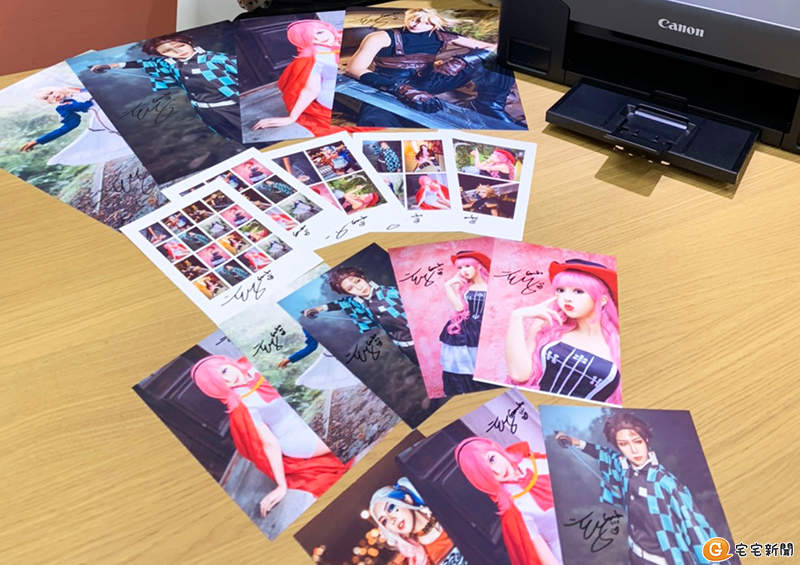
(想要嗎?)請關注【卡卡洛普★宅宅新聞】粉絲團喔~
部分資料來自網路